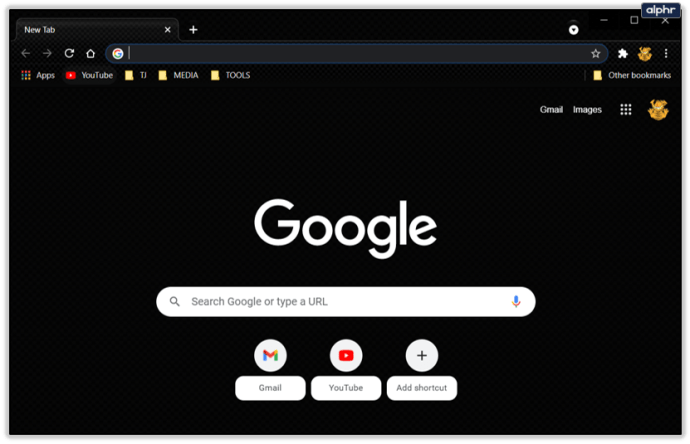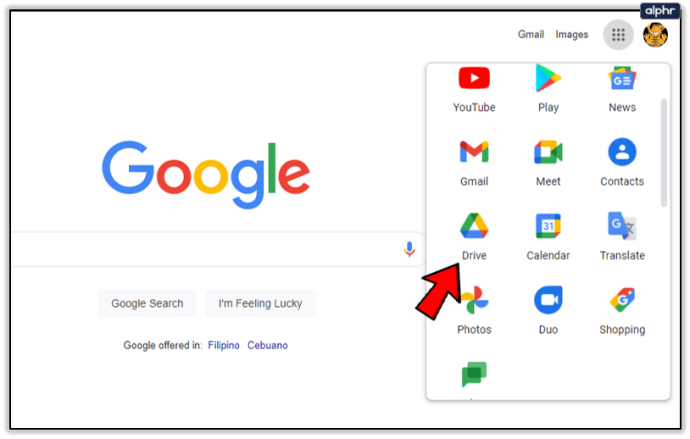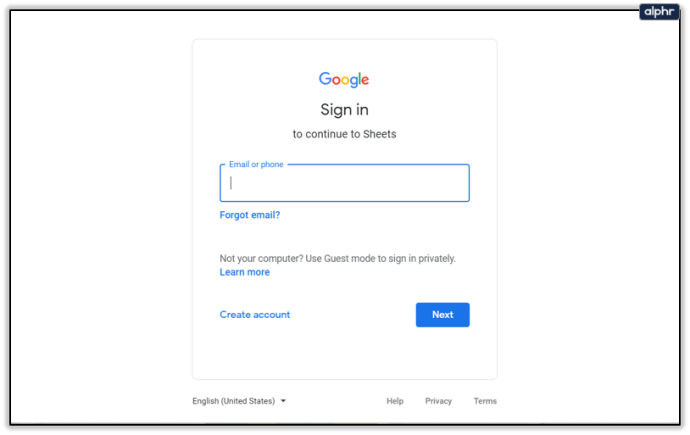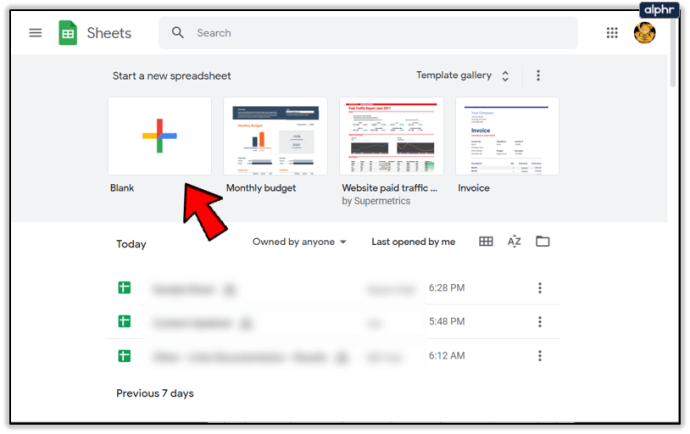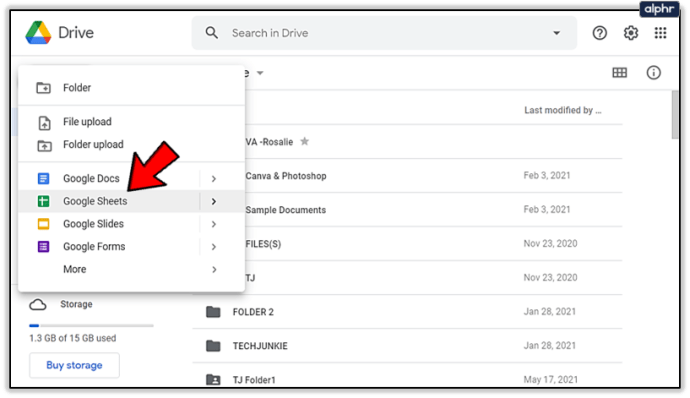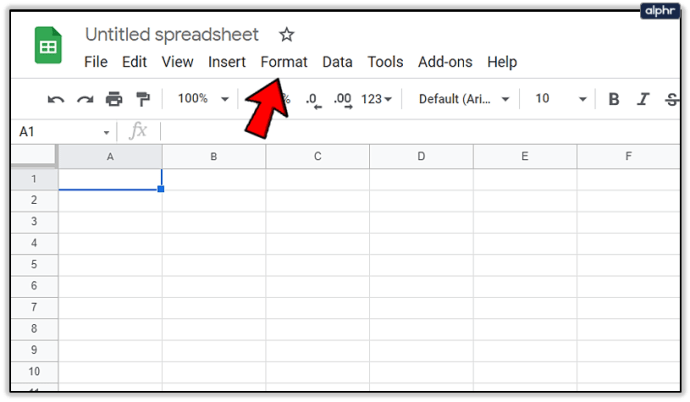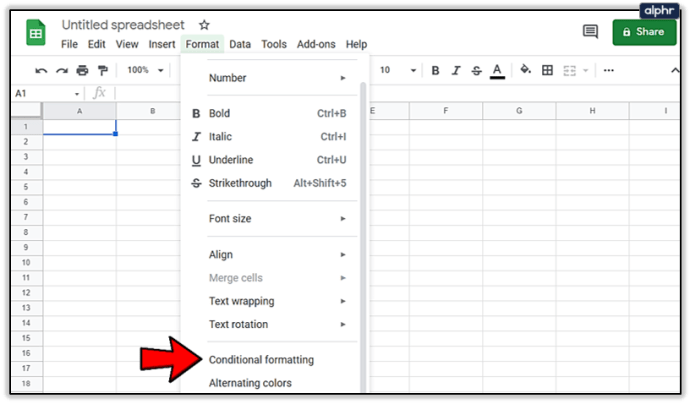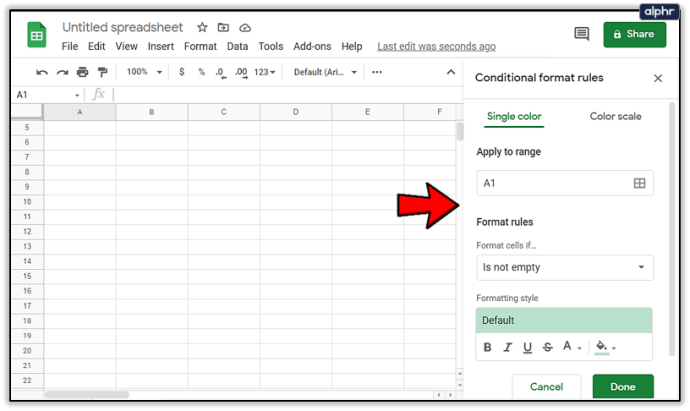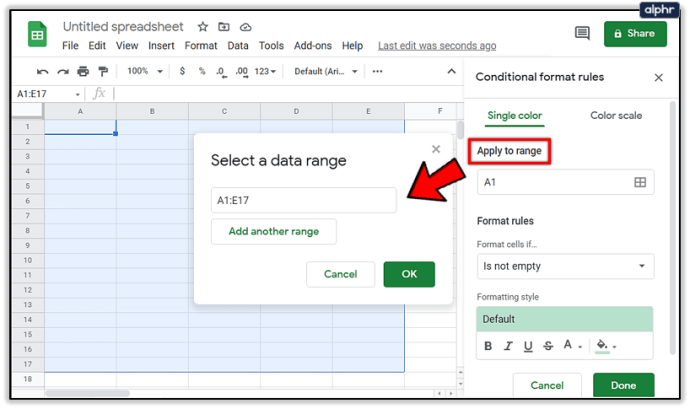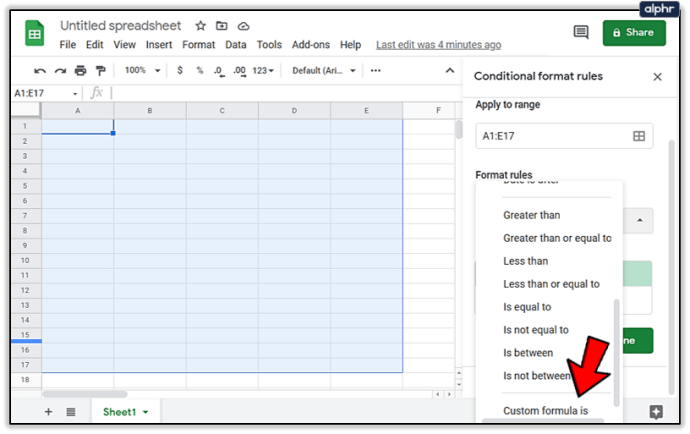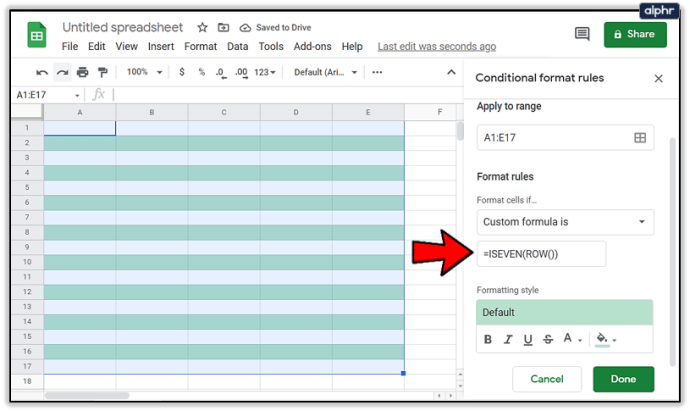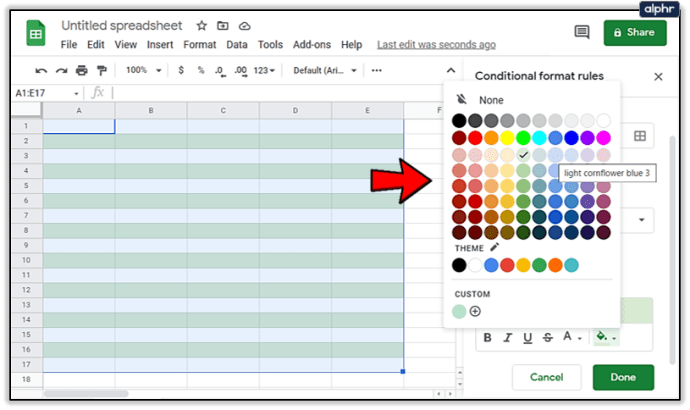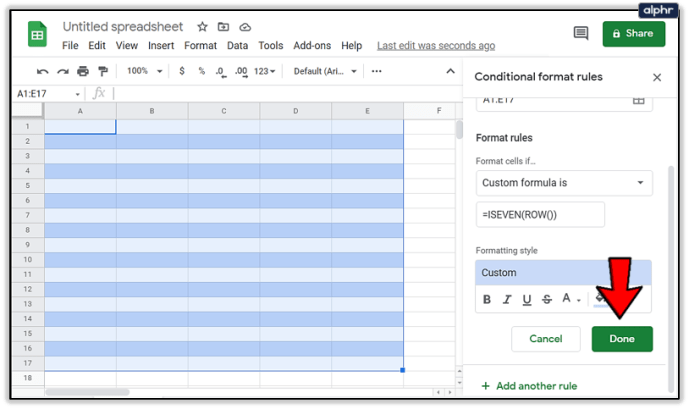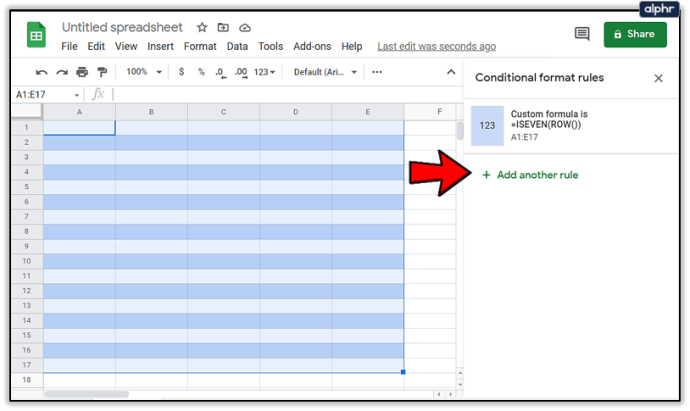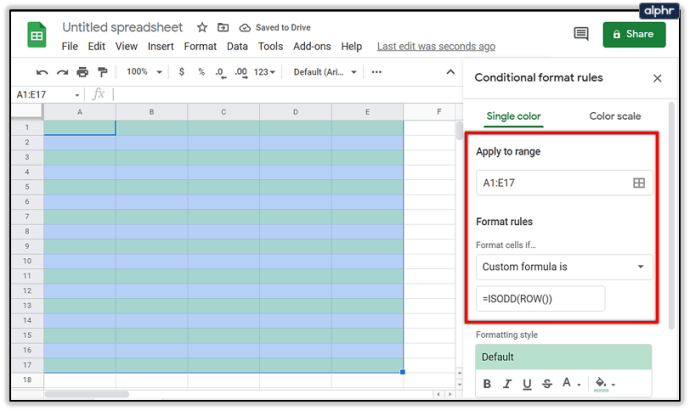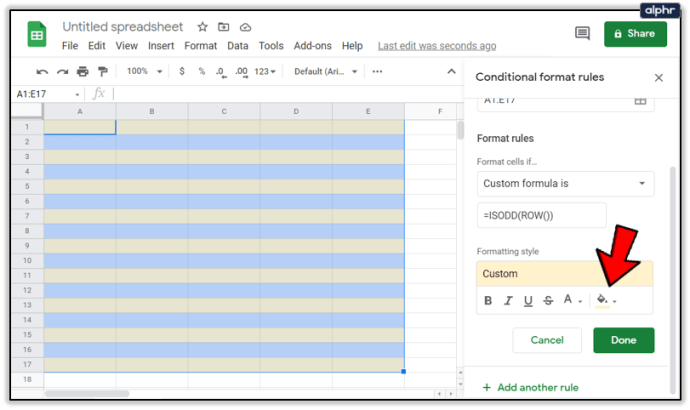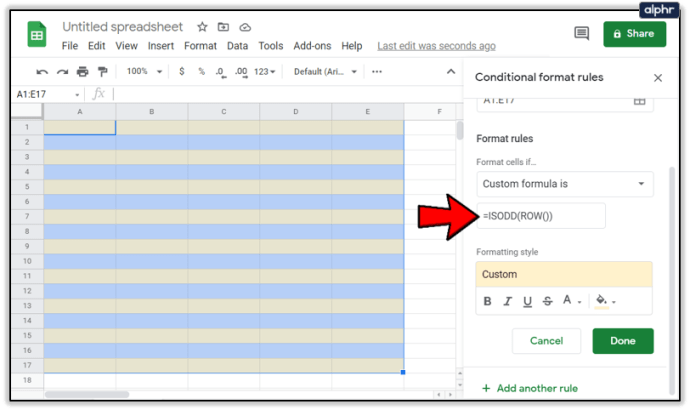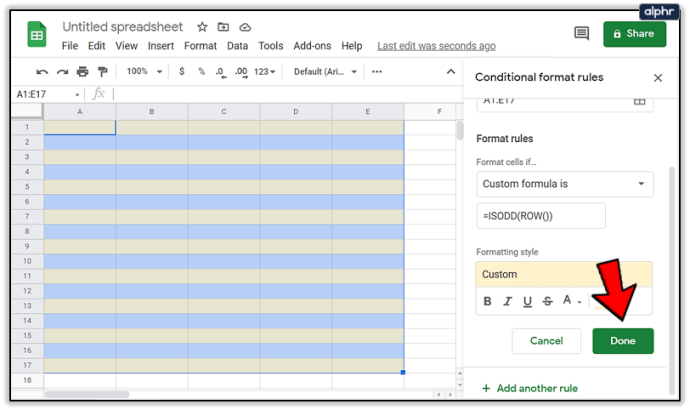జీబ్రాలపై మీ ఆలోచనలు ఏమిటి? వ్యాసం యొక్క అంశానికి సంబంధించి మీరు అడగబడని ప్రశ్న కాదని నాకు తెలుసు. అయితే ఒక్క క్షణం నాతో ఉండు. జీబ్రా యొక్క చారలు చాలా స్పష్టంగా కనిపిస్తాయి. మీరు జీబ్రాను చూసినప్పుడు అది ఏమిటో మీకు ఖచ్చితంగా తెలుసు. జీబ్రా శరీరంపై ఉన్న చారలు దానిని ప్రత్యేకంగా ఉంచుతాయి మరియు నలుపు గుర్తులు మరియు తెలుపు గుర్తుల మధ్య బలమైన వ్యత్యాసాన్ని అందిస్తాయి.

"మీరు దీనితో సరిగ్గా ఎక్కడికి వెళ్తున్నారు?"
రంగు పంక్తులు ప్రత్యామ్నాయంగా ఉన్నప్పుడు దృశ్య సమాచారాన్ని ప్రజలు జీర్ణించుకునే విధానాన్ని సులభంగా చేయవచ్చు. ఇది పదాలు, సంఖ్యలు మరియు చిహ్నాలను చదవడానికి చాలా సులభంగా ఉండేలా చేయడం ద్వారా పంక్తి వారీగా వ్యత్యాసాన్ని అందిస్తుంది. నల్లని గీతను తర్వాత తెల్లటి గీతను, ఆ తర్వాత నలుపును చూడటం ఎలా సులభమో అలాగే. నేను చెప్పేది ఒక్కటే.
మైక్రోసాఫ్ట్ ఎక్సెల్ మరియు మైక్రోసాఫ్ట్ ఆఫీస్లోని ఇతర ప్రోగ్రామ్లు జీబ్రా స్ట్రిపింగ్లా కాకుండా నిఫ్టీ ఫీచర్ను అందిస్తాయి, ఇది ప్రతి అడ్డు వరుస యొక్క రంగులను ప్రత్యామ్నాయంగా మార్చడానికి మిమ్మల్ని అనుమతిస్తుంది. దీనిని ఇలా త్వరిత శైలులు మరియు ఎంచుకున్న పరిధిని చారల పట్టికగా త్వరగా ఫార్మాట్ చేయడంలో ఇది మీకు సహాయపడుతుంది.
"కాబట్టి తెలుపు మరియు నలుపు వరుసలు ఏకాంతరంగా ఉన్నాయా?"
సరిగ్గా, అయితే, ఎంచుకున్న రంగులు అసంబద్ధం. ఆ ఎంపిక మీకు మరియు మీ ఉద్దేశించిన ప్రేక్షకులకు కళ్లకు ఏది సులభంగా అనిపిస్తుందో దానిపై అంచనా వేయబడింది. దురదృష్టవశాత్తూ, Google Sheets ప్రస్తుతం సపోర్ట్ చేయడం లేదు త్వరిత శైలులు , అకా జీబ్రా చారలు, ఇప్పుడే.
ఆన్లైన్ స్ప్రెడ్షీట్లను రూపొందించడానికి Google షీట్లు ఒక గొప్ప ప్రోగ్రామ్ మరియు సాధారణంగా కొన్ని నాణ్యతా లక్షణాలతో వస్తుంది. త్వరిత శైలులు వాటిలో ఒకటి కాదు. ఆ ఇతర ప్రోగ్రామ్ల వలె ఏకాంతర రంగుల అడ్డు వరుసలతో అదే ఫలితాలను అందించడానికి, మీరు కొంత షరతులతో కూడిన ఫార్మాటింగ్ మ్యాజిక్ను పని చేయాల్సి ఉంటుంది.
Google షీట్లలో ప్రత్యామ్నాయ వరుస రంగులు
మీరు షరతులతో కూడిన ఆకృతీకరణను ఉపయోగించడం ద్వారా Google షీట్లలోని అడ్డు వరుసలు మరియు నిలువు వరుసలు రెండింటికీ ప్రత్యామ్నాయ రంగులను సులభంగా వర్తింపజేయవచ్చు. షరతులతో కూడిన ఫార్మాటింగ్ నిర్దిష్ట నియమాలు మరియు ప్రమాణాలను ఉపయోగించి సెల్ లేదా కణాల సమూహం యొక్క నేపథ్య రంగులు మరియు ఫాంట్లను మార్చడానికి మిమ్మల్ని అనుమతిస్తుంది.
Google షీట్లలో ఏకాంతర రంగుల అడ్డు వరుసలను సృష్టించడానికి:
- వెబ్ బ్రౌజర్ను ప్రారంభించండి (స్పష్టమైన కారణాల కోసం Google Chrome ప్రాధాన్యత ఇవ్వబడుతుంది).
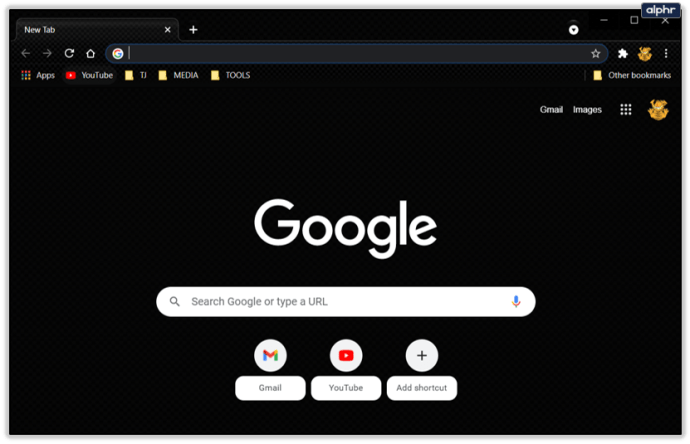
- Google షీట్ల వెబ్సైట్కి వెళ్లండి.
- మీరు మీ Google డిస్క్ ద్వారా Google షీట్లను పుల్ అప్ చేయడాన్ని కూడా ఎంచుకోవచ్చు.
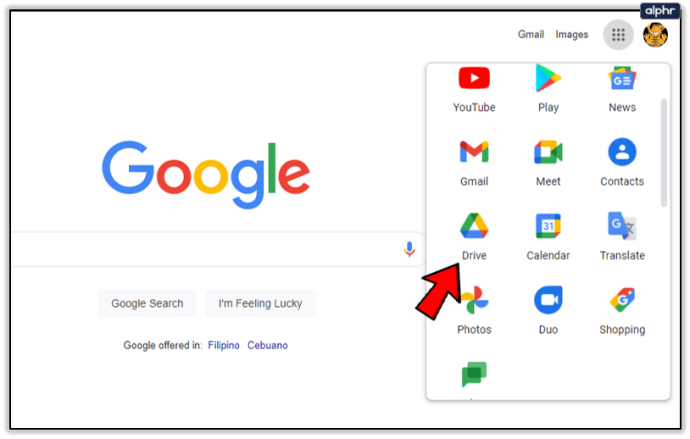
- మీరు మీ Google డిస్క్ ద్వారా Google షీట్లను పుల్ అప్ చేయడాన్ని కూడా ఎంచుకోవచ్చు.
- మీరు ఇప్పటికే లాగిన్ కానట్లయితే మీ Google ఖాతాకు లాగిన్ చేయండి.
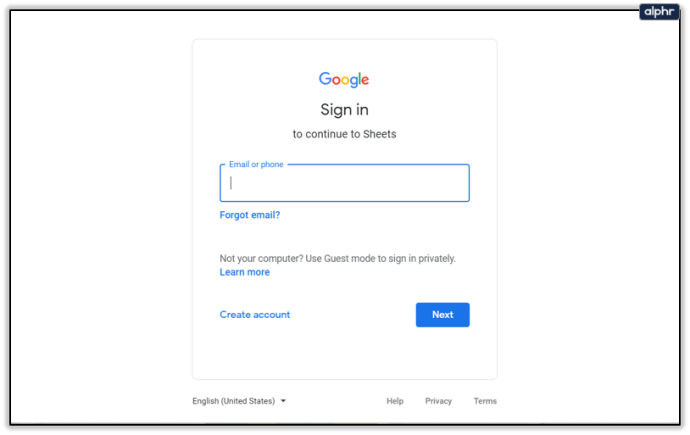
- ఇప్పుడు, మీరు Google షీట్ల ద్వారా నేరుగా లేదా Google డిస్క్ ద్వారా ఈ స్థితికి చేరుకున్నట్లయితే, మీరు కొత్త స్ప్రెడ్షీట్ను తెరవాలి లేదా సృష్టించాలి. ఇప్పటికే సృష్టించిన దాని కోసం, దాన్ని తెరవడానికి దాన్ని డబుల్ క్లిక్ చేయండి.
- Google షీట్ల వెబ్సైట్ని ఉపయోగించి కొత్త స్ప్రెడ్షీట్:
- కర్సర్ను 'పైకి తరలించు + కొత్త ఖాళీ స్ప్రెడ్షీట్ను ప్రారంభించడానికి ఎగువ మెనులో చిహ్నం మరియు దానిపై క్లిక్ చేయండి.
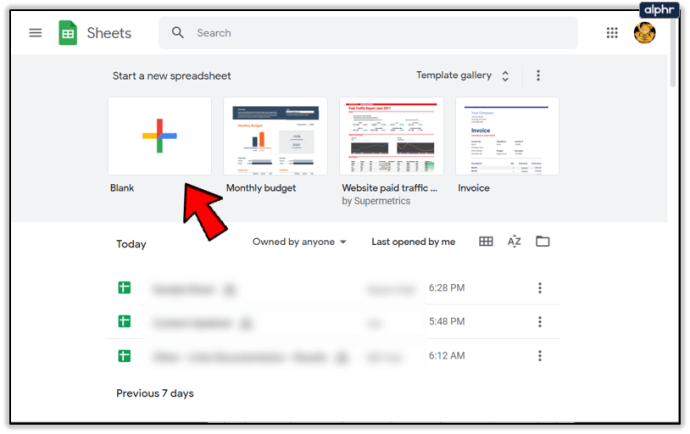
- కర్సర్ను 'పైకి తరలించు + కొత్త ఖాళీ స్ప్రెడ్షీట్ను ప్రారంభించడానికి ఎగువ మెనులో చిహ్నం మరియు దానిపై క్లిక్ చేయండి.
- Google డిస్క్ని ఉపయోగించి కొత్త స్ప్రెడ్షీట్:
- పై క్లిక్ చేయండి + కొత్తది ఎడమ వైపు మెనులో బటన్, ఆపై ఎంచుకోండి Google షీట్లు డ్రాప్-డౌన్ జాబితా నుండి.
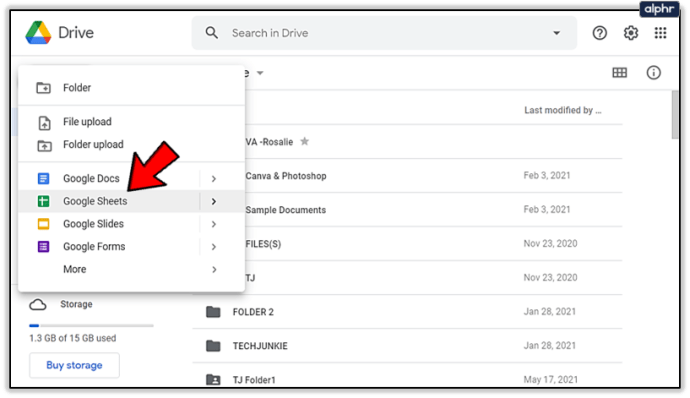
- పై క్లిక్ చేయండి + కొత్తది ఎడమ వైపు మెనులో బటన్, ఆపై ఎంచుకోండి Google షీట్లు డ్రాప్-డౌన్ జాబితా నుండి.
- Google షీట్ల వెబ్సైట్ని ఉపయోగించి కొత్త స్ప్రెడ్షీట్:
- స్ప్రెడ్షీట్ తెరిచినప్పుడు, కొత్తది లేదా మరొకటి, ఎగువన ఉన్న మెను నుండి "ఫార్మాట్" ట్యాబ్పై క్లిక్ చేయండి.
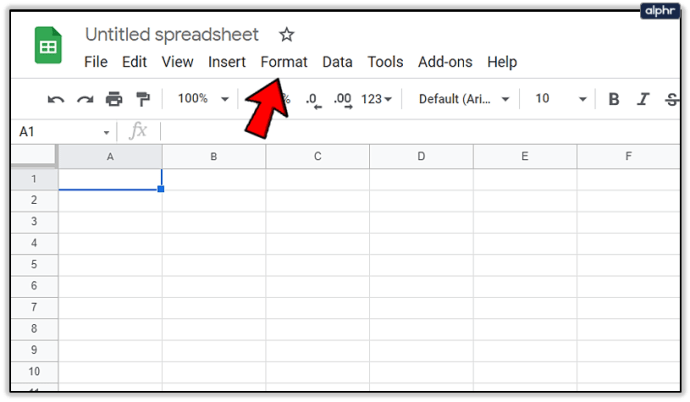
- ఎంచుకోండి షరతులతో కూడిన ఆకృతీకరణ డ్రాప్-డౌన్ మెనులో అందుబాటులో ఉన్న ఎంపికల నుండి.
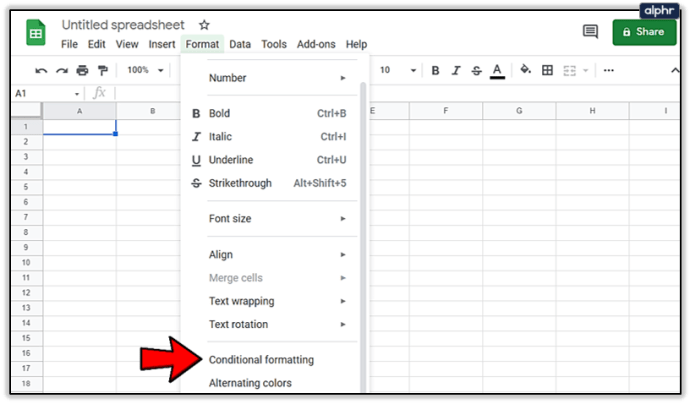
- ఇది స్క్రీన్ కుడి వైపు నుండి పాప్-అవుట్ చేయడానికి "షరతులతో కూడిన ఫార్మాట్ నియమాలు" అనే సైడ్ ప్యానెల్ను బలవంతం చేస్తుంది.
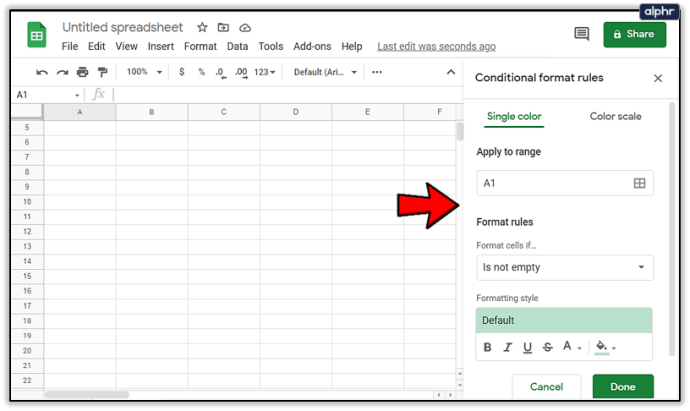
- మీరు ప్రస్తుతం తెరిచిన స్ప్రెడ్షీట్కి వర్తించే ఫార్మాటింగ్ కోసం షరతులను పేర్కొనడానికి మీరు ఉపయోగించేది ఇదే.
- ఇది స్క్రీన్ కుడి వైపు నుండి పాప్-అవుట్ చేయడానికి "షరతులతో కూడిన ఫార్మాట్ నియమాలు" అనే సైడ్ ప్యానెల్ను బలవంతం చేస్తుంది.
- మీరు తీసివేయడానికి ప్రయత్నిస్తున్న దాని ఆధారంగా ఇన్పుట్ బాక్స్లలో మీ షరతులను నమోదు చేయండి. ప్రతి పెట్టె వివరాలు ఇక్కడ ఉన్నాయి:
- పరిధికి వర్తించండి – మీరు వర్తింపజేయాలని ప్లాన్ చేసిన ప్రత్యామ్నాయ రంగులను స్వీకరించే సెల్లను మీరు ఎంచుకోవచ్చు. ఇన్పుట్ బాక్స్ను క్లిక్ చేసి, స్ప్రెడ్షీట్లో సెల్ లేదా సెల్ పరిధిని ఎంచుకోండి (మీ ప్రయోజనం కోసం సెల్లను హైలైట్ చేయండి), లేదా మీరు మాన్యువల్గా విలువలను నమోదు చేయవచ్చు (A1-E17, మొదలైనవి).
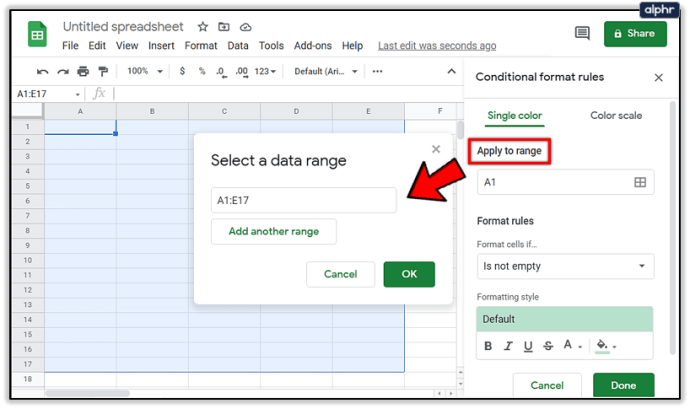
- ఉంటే సెల్లను ఫార్మాట్ చేయండి – రంగుల అడ్డు వరుసల కోసం మీ పరిధిని వర్తింపజేయడం చర్య, కానీ ఇప్పుడు మీరు కారణాన్ని నమోదు చేయాలి. మీరు ఎంచుకున్న ఫార్మాటింగ్ సెట్టింగ్లతో పేర్కొన్న సెల్లను ఎప్పుడు ఫార్మాట్ చేయాలో ఎంచుకోవడానికి ఈ ఎంపిక మిమ్మల్ని అనుమతిస్తుంది. పెట్టెపై క్లిక్ చేసి, డ్రాప్-డౌన్ మెను నుండి "కస్టమ్ ఫార్ములా ఈజ్" ఎంపికను ఎంచుకోండి.
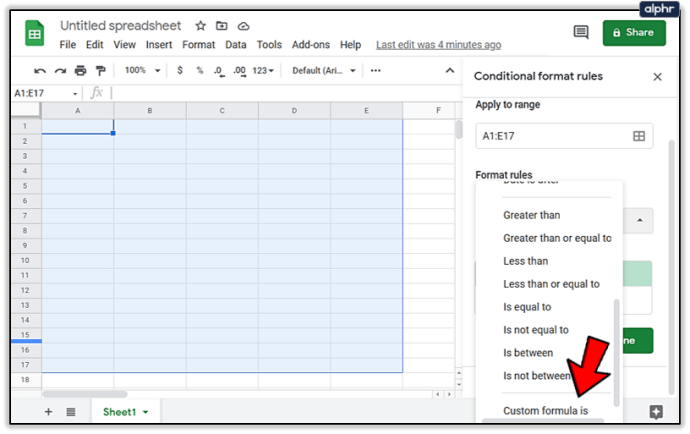
- విలువ లేదా ఫార్ములా – ఇక్కడే మీ ‘IF’ ఫార్ములా వెళుతుంది. మీరు చివరి దశలో "అనుకూల సూత్రం" ఎంచుకున్నందున, మీరు మీరే ఫార్ములాలో నమోదు చేయాలి. ప్రతి బేసి అడ్డు వరుసకు రంగును జోడించడానికి, నమోదు చేయండి =ఐసెవెన్(వరుస()) ఈ రంగంలోకి. బేసి వరుసల కోసం, EVENని ODDకి మార్చండి.
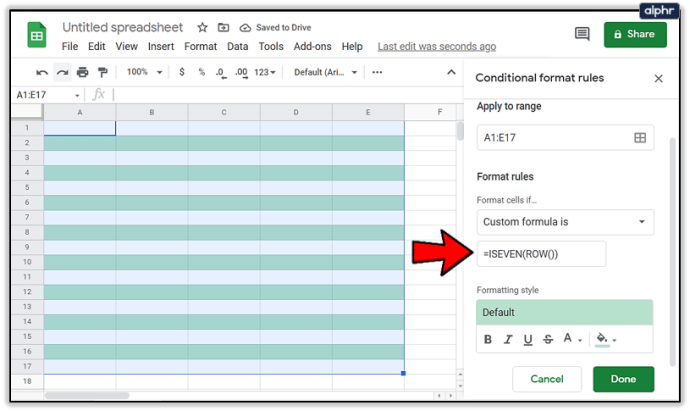
- ఫార్మాటింగ్ శైలి - ఇక్కడ మీరు ప్రత్యామ్నాయ వరుసల రంగులు మరియు ఫాంట్లను ఎంచుకోవచ్చు. మీకు అవసరమైన చోట మార్పులు చేయండి. డిఫాల్ట్తో సంతృప్తి చెందితే, దాన్ని అలాగే వదిలేయండి. మింటీ గ్రీన్ కలర్ కళ్లకు సులువుగా ఉంటుంది కాబట్టి మీరు మరీ వెర్రితలలు వేయాల్సిన అవసరం లేదు.
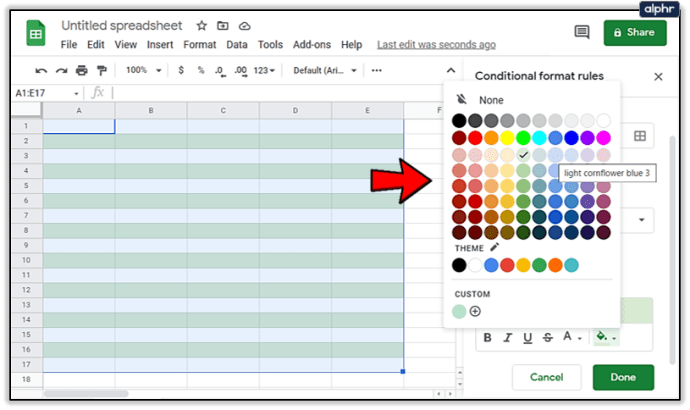
- పరిధికి వర్తించండి – మీరు వర్తింపజేయాలని ప్లాన్ చేసిన ప్రత్యామ్నాయ రంగులను స్వీకరించే సెల్లను మీరు ఎంచుకోవచ్చు. ఇన్పుట్ బాక్స్ను క్లిక్ చేసి, స్ప్రెడ్షీట్లో సెల్ లేదా సెల్ పరిధిని ఎంచుకోండి (మీ ప్రయోజనం కోసం సెల్లను హైలైట్ చేయండి), లేదా మీరు మాన్యువల్గా విలువలను నమోదు చేయవచ్చు (A1-E17, మొదలైనవి).
- అన్ని ఫీల్డ్లు పూరించబడిన తర్వాత, క్లిక్ చేయండి పూర్తి సెట్టింగులను సేవ్ చేయడానికి దిగువన.
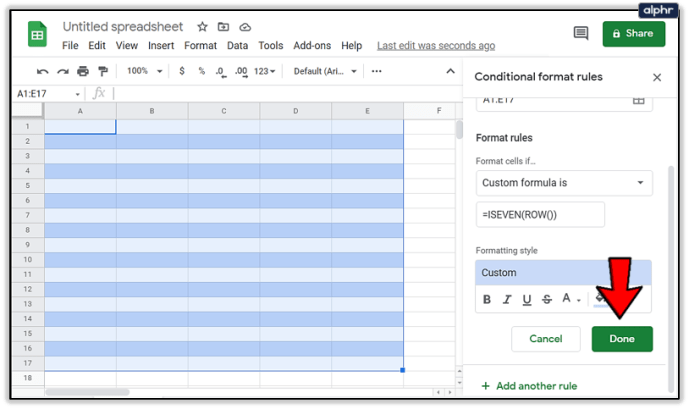
పేర్కొన్న ఫార్మాటింగ్ ఇప్పుడు మీ స్ప్రెడ్షీట్ సెల్లలో కనిపించాలి. మీరు సాదా తెలుపు వరుసను కలిగి ఉండకూడదనుకుంటే ఇప్పుడు బేసి వరుసల కోసం (లేదా మీరు ఇంకా ఏది ఎంచుకోనిది) అదే పనిని చేయవచ్చు.
ఇది చేయుటకు:
- మీరు మీ స్క్రీన్ కుడి వైపున ఉన్న అదే ప్యానెల్లోని "మరొక నియమాన్ని జోడించు"పై క్లిక్ చేయాలి.
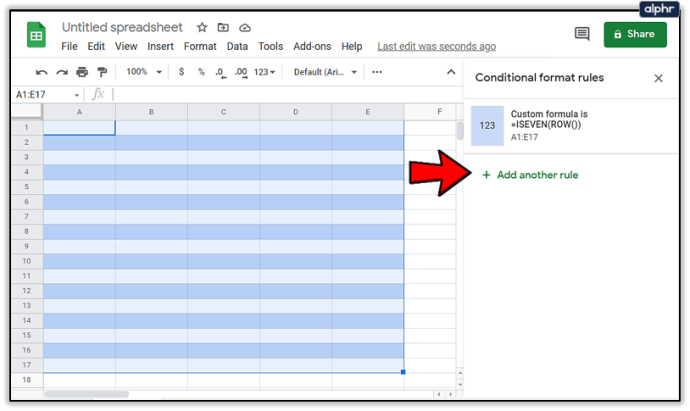
- మీరు మొదటిసారి చేసిన అదే విధానాన్ని పునరావృతం చేయండి, EVENని ODDకి మార్చండి (లేదా వైస్ వెర్సా).
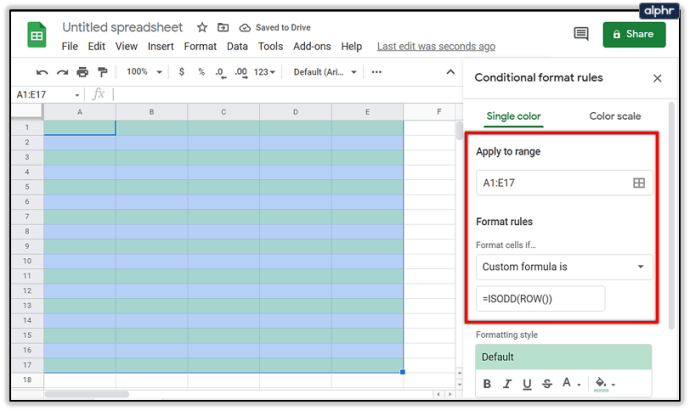
- సహజంగానే, మీరు మొదటి సారి వర్తింపజేసిన దానికంటే వేరేదానికి రంగును మార్చాలని మీరు కోరుకుంటారు లేదా ఈ మొత్తం ప్రక్రియ అర్ధం కాదు.
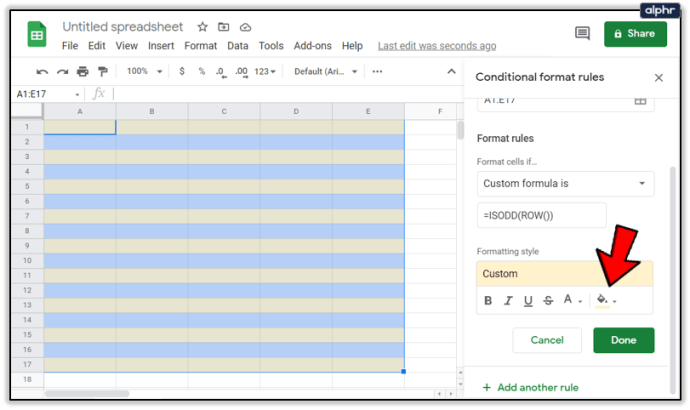
- స్పష్టం చేయడానికి, ఖచ్చితంగా టైప్ చేయండి =ISODD(ROW()) ఈసారి ఇన్పుట్ బాక్స్ని పూరిస్తున్నప్పుడు విలువ లేదా ఫార్ములా .
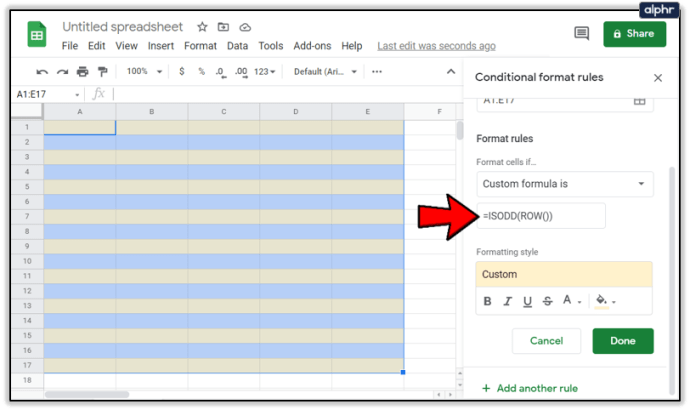
- క్లిక్ చేయడం ద్వారా దీన్ని అనుసరించండి పూర్తి మీరు మొదటిసారి చేసినట్లే.
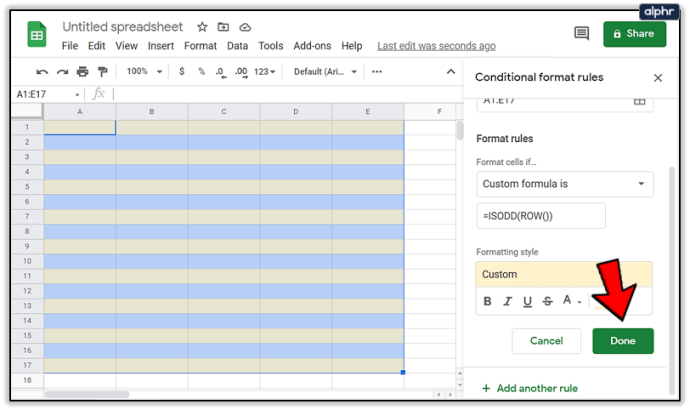
ఫలితాలు తక్షణమే అందుతాయి మరియు మీరు ఇప్పుడు మీ స్ప్రెడ్షీట్లో ఏకాంతర రంగుల అడ్డు వరుసలను కలిగి ఉంటారు.